Sandboxie Plus Review: Führen Sie Programme in einer Sandbox aus
Die meisten Windows -Konsumenten installieren keine Software unter Windows , wodurch es langsamer wird oder zu viele Dinge beim Start hochlädt(Startup) . Was ist, wenn Sie eine Lösung haben, mit der Sie jede Software testen können, ohne sie in Windows zu installieren ? Ja, dies ist mit Sandboxing möglich . Es ermöglicht die Ausführung beliebiger Software in einer geschlossenen Umgebung ohne Zugriff auf die eigentliche Windows - Installation. Sandboxie Plus ist eine solche Open-Source-Software, die eine benutzerfreundliche Umgebung zum Testen beliebiger Software bietet.
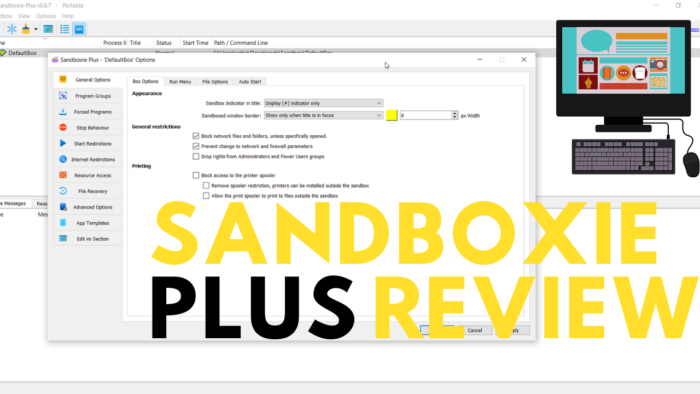
Was ist Sandboxie Plus?
Sandboxie-Plus ist eine Abzweigung von Sandboxie , die entwickelt wurde, um verschiedene Probleme zu lösen und verbesserte Funktionen hinzuzufügen. Mit dieser Software können Sie eine installierte Anwendung ausführen oder installieren, ohne Änderungen an der Windows-Installation vorzunehmen, basierend auf dem Prinzip der Sandbox - Isolation. Dies macht es perfekt, wenn Sie ein Programm heruntergeladen haben, bei dem Sie sich nicht sicher sind, es aber testen möchten. Darüber hinaus können Sie mehrere Sandboxes haben, die es fortgeschrittenen Benutzern ermöglichen, sie bei Bedarf zu kategorisieren.
Ich würde diese Software jeder anderen vorschlagen, da sie einfach zu bedienen ist und nicht viele Ressourcen beansprucht.
Schließlich ist die Installation einfach. Nachdem Sie das Programm heruntergeladen haben, können Sie es in Windows installieren oder im portablen Modus ausführen. Im portablen Modus können Sie die Software verwenden, ohne sie unter Windows zu installieren .
Mit Sandboxie Plus(Sandboxie Plus) können Sie Programme in einer Sandbox ausführen
Neben dem Angebot mehrerer Sandbox-Instanzen finden Sie hier die Liste der von Sandboxie angebotenen Funktionen :
- Programmbeschränkungen
- Softwarekompatibilität
- Suchen Sie nach App-Sandboxing.
- Wartungsmodus
Programmbeschränkungen: (Program Restrictions: ) Wenn eines der in der Sandbox aufgeführten Programme ohne Sandbox gestartet wird, führt dies zu einer Warnung. Es ist eine gute Erinnerung, dass das Programm in der Sandbox getestet werden sollte. Sie können außerdem eine Einschränkung hinzufügen, sodass das Programm überhaupt nicht gestartet wird.
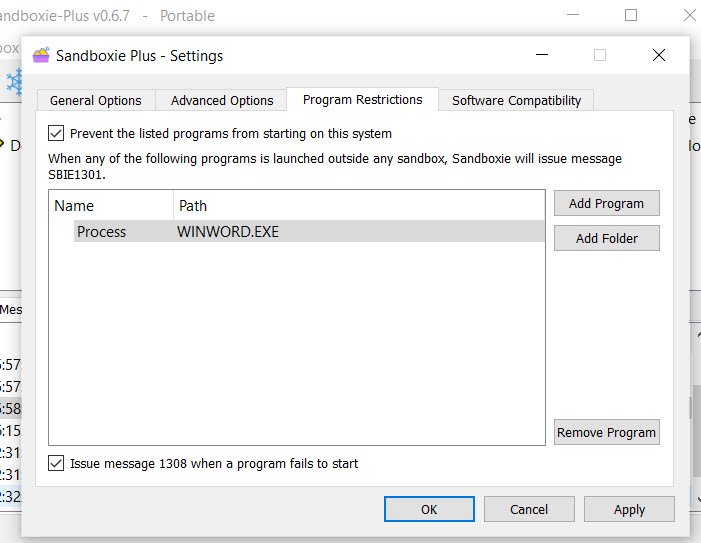
Softwarekompatibilität: (Software Compatibility: ) Die Software kann Softwareanwendungen wie Microsoft Office Click-to-Run , Windows- und Office-Lizenzierungsdienste(Office Licensing) , Windows (Services)Live(Windows Live) und Windows Remote Access Connection Manager erkennen .
Auf App-Sandboxing prüfen:(Check for app sandboxing:) Das Tool bietet eine Erweiterung, um festzustellen, ob die Anwendung von Sandbox oder direkt von Windows ausgeführt wird . Es bietet einen Finder, den Sie in jedem Fenster(Window) verwenden können , um die im Menü verfügbaren Details abzurufen.
Wartungsmodus:(Maintainance mode:) Abgesehen davon können Sie die Sandbox für Wartungszwecke(Maintainance) trennen, wenn mehrere Benutzer sie verwenden. Sobald Sie sich im Wartungsmodus befinden, können Sie Treiber installieren oder Dienste starten usw.
Sandbox-Funktionen:(Sandbox Features: ) Jede der Sandboxen kann unterschiedlich konfiguriert werden, wobei jede ihre eigenen Einschränkungen hat. Hier ist die Liste:
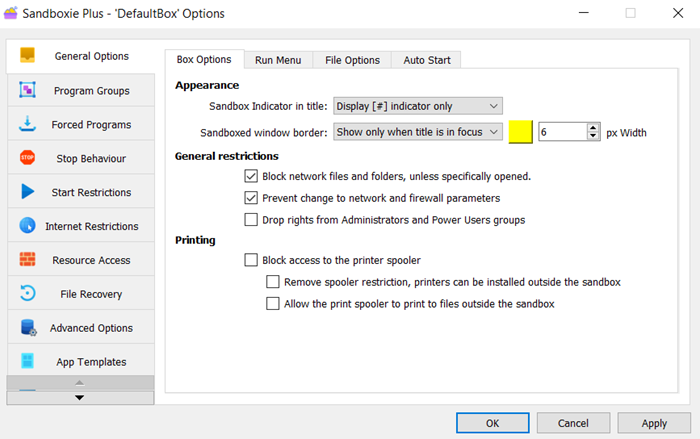
- Programmgruppen.
- Erzwingen Sie, dass Programme(Programs) in einer bestimmten Sandbox ausgeführt werden.
- Strop Behavior ermöglicht das Beenden aller Programme, die auch nach dem Stoppen der Sandbox weiterlaufen.
- Startbeschränkungen(Start Restrictions) können verhindern, dass ausgewählte Programme in dieser Sandbox gestartet werden, oder nur wenigen erlauben, mit der aktuellen Sandbox zu arbeiten.
- Interneteinschränkungen(Internet Restrictions) , um Programme daran zu hindern, von der vorhandenen Sandbox aus auf das Internet zuzugreifen.
- Ressourcenzugriff(Resource Access) ermöglicht die Konfiguration, welcher Prozess auf welche Ressourcen zugreifen kann.
Abgesehen davon gibt es erweiterte Optionen für die Dateiwiederherstellung(File Recovery Advanced Options) und App - Vorlagen sind einige der erweiterten Funktionen, die Sie konfigurieren können. Advanced Recovery bietet Ihnen die Möglichkeit, einen Prozess auszublenden, die Ablaufverfolgung zu konfigurieren, während Sie mit File Recovery alle abgestürzten Programme sofort wiederherstellen können.
Sie können es von ihrer offiziellen Website herunterladen(download it from their official website)
Related posts
GIMP Review: Eine kostenlose, leistungsstarke Open-Source-Bildbearbeitungssoftware
Bitwarden Review: Kostenloser Open-Source-Passwort-Manager für Windows-PCs
So verwenden Sie Sandboxie unter Windows 11/10
LibreOffice Review: Produktivitätssoftware & kostenlose Alternative zu Office
So verwenden Sie WinPatrol: Überprüfung und kostenloser Download
Erstellen Sie einfache Notizen mit PeperNote für Windows 10
Alt-Tab Terminator erweitert die standardmäßige Windows-ALT-Tab-Funktionalität
Kostenlose Software zum Löschen leerer Ordner in Windows 11/10
Öffnen Sie kürzlich geschlossene Ordner, Dateien, Programme und Fenster erneut
VirtualDJ ist eine kostenlose virtuelle DJ-Software für Windows-PCs
Document Converter: Konvertieren Sie DOC-, PDF-, DOCX-, RTF-, TXT- und HTML-Dateien
Wireshark Network Analyzer: Review, Tutorial, kostenloser Download
Ashampoo WinOptimizer ist eine kostenlose Software zur Optimierung von Windows 10
Bearbeiten, Hinzufügen, Wiederherstellen, Entfernen von Elementen aus dem neuen Kontextmenü in Windows
Macrium Reflect Free Review: Beste Disk-Imaging-Software für PC
Beste kostenlose Firewall-Software für Windows 11/10 Review, Download
So konvertieren Sie FLAC in das MP3-Dateiformat mit kostenlosen Konvertern
Konvertieren Sie AVCHD in MP4 mit diesen kostenlosen Konvertern für Windows 11/10
Beste kostenlose Barcode-Scanner-Software für Windows 10
Das Long Path Fixer Tool behebt Path Too Long-Fehler in Windows 10
